উইন্ডোজ ৮.১ ব্যবহারকারীদের যে বিষয় গুলো জানা উচিত
অনলাইন
মুক্তআলো২৪.কম
প্রকাশিত : ১০:০৩ পিএম, ১০ আগস্ট ২০১৪ রোববার | আপডেট: ১০:২১ পিএম, ১৪ আগস্ট ২০১৪ বৃহস্পতিবার
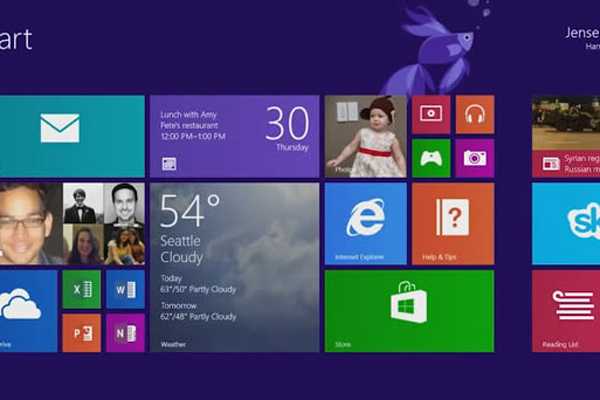
কয়েকটি তথ্য জেনে রাখা প্রয়োজন উইন্ডোজ অপারেটিং সিস্টেমের বিভিন্ন ভার্সন যারা ব্যবহার করছেন তাদের।এ বিষয়গুলো জানা না থাকলে ব্যবহারকারীদের কিছুটা অসুবিধা হতে পারে। অধিকাংশ মানুষেই পরিবর্তন পছন্দ করে না। তার পরেও উইন্ডোজের পুরনো ভার্সন থেকে উইন্ডোজ ৮.১-এ করাটাই বুদ্ধিমানের কাজ। কারণ উইন্ডোজ ৭-এর সাপোর্ট ২০১৫ সালের শুরুর দিকে বন্ধ করে দেওয়ার ঘোষণা দিয়েছে মাইক্রোসফট।
*. সাইন-ইনস্ক্রিনবাইপাস
অন্য কেউ আপনার কম্পিউটার চালাতে পারে, এমন আশঙ্কা থাকলে এ কাজটি করতে পারেন। এজন্য স্ক্রিনের ডান পাশের নিচ থেকে চার্মস মেনু বের করুন। অথবা কি বোর্ডে উইন্ডোজ ও সি বাটন একত্রে চাপ দিন। এরপর সার্চ ফিচার থেকে netplwiz টাইপ করুন। সেখান থেকে প্রথম রেজাল্টে ক্লিক করুন। পপ-আপ উইন্ডোতে স্বয়ংক্রিয়ভাবে যে অ্যাকাউন্ট চালু হবে সেখানে "Users must enter a username and password to use this computer" আনচেক করে দিন।
*. বুটটুডেস্কটপমোড
উইন্ডোজ ৮.১ চালু করলেই আপনি যে স্ক্রিনটি পাবেন সেখানে থাকবে বহু অ্যাপের ছড়াছড়ি। একে ‘মেট্রো’ ইউজার ইন্টারফেস বলা হয়। তবে এটি যদি আপনার পছন্দ না হয় তাহলে পুরনো ডেস্কটপের চেহারা ফিরিয়ে আনতে পারবেন। পরবর্তীতে সেটি স্থায়ীভাবেও আনা সম্ভব। সেজন্য ডেস্কটপ টাস্কবার-এ ক্লিক করতে হবে। টাচস্ক্রিনে কিছুক্ষণ ধরে থাকলেও এ অপশন আসবে। সেখানে প্রপার্টিস সিলেক্ট করে তারপর নেভিগেশন ট্যাব-এ যেতে হবে। এরপর “When I sign in or close all apps on a screen, go to the desktop instead of Start”-এ টিক দিতে হবে।
*. স্টার্টবাটন
উইন্ডোজ ৮.১-এ স্টার্ট বাটনটি উইন্ডোজ ৭-এর মতো নয়। এতে ক্লিক করলে তা আপনাকে স্টার্ট মেনু বা সর্বশেষ ব্যবহৃত অ্যাপগুলো দেখাবে। তবে এতে রাইট ক্লিক করলে একটি মেনু আসবে, যেখান থেকে কন্ট্রোল প্যানেল, রান, টাস্ক ম্যানেজার ও অন্যান্য শর্টকাটে প্রবেশ করা যাবে। আর পুরনো স্টার্ট বাটন চাইলে থার্ড পার্টি সফটওয়্যার ব্যবহার করা যেতে পারে।
*. স্টার্টমেনুকাস্টমাইজকরা
স্টার্ট স্ক্রিন ব্যবহার করতে চাইলে আপনি এটি নিজের মতো করে সাজিয়ে নিতে পারবেন। অ্যাপ টাইলস সাজানোর অপশনও রয়েছে। এজন্য একটি টাইল-এ রাইট ক্লিক করতে হবে। এরপর তা আনপিন, আনইনস্টল, ছোট, বড় কিংবা চওড়া সাইজ করারও অপশন পাবেন। এটি গ্রুপ অনুযায়ী টাইলস আকারে সাজানো যাবে। এ ছাড়াও ড্র্যাগ অ্যান্ড ড্রপ অপশনও ব্যবহার করা যাবে এ কাজে।
*. হটকর্নার
উইন্ডোজ ৮.১-এ ‘হট কর্নারস’ ব্যবহার করা হয়েছে অ্যাপ ওপেন কিংবা ‘চার্মস’ মেনু আনার জন্য। আপনার স্ক্রিনের উপরের বাম পাশ মাউস নিলেই এ অপশন আসবে। সেখানেই আপনার সব ওপেন করা অ্যাপ দেখা যাবে। অন্যদিকে উপরের ডান পাশে চার্মস মেনু রয়েছে। সেখান থেকে সেটিংস মেনু, সার্চ ফিচার ইত্যাদি পাওয়া যাবে।
তবে আপনি যদি এ দুটি অপশন বন্ধ করতে চান তাহলে ডেস্কটপ টাস্কবারে রাইট ক্লিক করে প্রপার্টিস-এ ক্লিক করুন। এরপর নেভিগেশন ট্যাব-এ ক্লিক করুন। এরপর সেখান থেকে আন্ডার দ্য কর্নার নেভিগেশন বন্ধ করতে পারবেন। বামপাশের উপরেররিসেন্ট অ্যাপস এবং ডানপাশের উপরেরটি উইন্ডোজ চার্মস নামে এখানেই পাবেন।
*. অ্যাপগুলোদেখুন
স্টার্ট মেনুর বাম পাশের নিচের অংশের তীর চিহ্নতে ক্লিক করে ইনস্টল করা সবগুলো প্রোগ্রাম দেখতে পাবেন। এ ছাড়াও টাচস্ক্রিনে ‘সোয়াইপ ডাউন’ করেও এটি দেখতে পারবেন। এরপর ‘সোয়াইপ আপ’ কিংবা আগের তীর চিহ্নটিতে ক্লিক করে আবার আগের অবস্থায় নিতে পারবেন।
*. ডিফল্টঅ্যাপপরিবর্তনকরুন
উইন্ডোজের ডিফল্ট ব্রাউজার উইন্ডোজ এক্সপ্লোরার। উইন্ডোজ ৮.১-এ আপনি ওয়েব ব্রাউজার, ইমেইল, মিউজিক ও ভিডিও প্লেয়ার, ফটো ভিউয়ার, ক্যালেন্ডার সরবরাহকারী ইত্যাদি নিজের ইচ্ছেমতো পছন্দ করে নিতে পারবেন।
এজন্য চার্মস মেনু থেকে সেটিংস-এ ক্লিক করতে হবে। এর পর পিসি অপশনস-এ গিয়ে সার্চস অ্যান্ড অ্যাপস-এ ক্লিক করে ডিফল্টস-এ যেতে হবে।
*. ইউনিভার্সেলওয়ালপেপারসেটকরা
স্টার্ট স্ক্রিন ও ডেস্কটপে ভিন্ন ওয়ালপেপার রয়েছে। কিন্তু আপনি রং, দৃশ্য, ওয়ালপেপার ও স্টার্ট স্ক্রিন পরিবর্তন করতে পারবেন। এজন্য স্টার্ট স্ক্রিন থেকে চার্মস মেনুতে ক্লিক করতে হবে। এরপর সেটিংস-এ ক্লিক করে পার্সোনালাইজ সিলেক্ট করুন। সেখানেই
আপনার ডেস্কটপ ওয়ালপেপার পরিবর্তন করতে পারবেন। এ ছাড়াও কোনো একটি ছবিকে সব স্থানের ওয়ালপেপার হিসেবেও সিলেক্ট করতে পারবেন।
*. সিস্টেমইমেজেরমাধ্যমেব্যাকআপকরুন
আপনার কম্পিউটারের সবকিছুর একটি ব্যাকআপ রাখা প্রয়োজন? তাহলে ডেস্কটপ কন্ট্রোল প্যানেল থেকে ফাইল হিস্টোরি ও এরপর ‘সিস্টেম অ্যান্ড সিকিউরিটিতে ক্লিক করুন।’ এর একেবারে নিচে পাবেন ‘সিস্টেম ইমেজ ব্যাকআপ’ অপশন।
এখান থেকে আপনার সিস্টেম ইমেজ সংরক্ষণ করে রাখতে পারবেন। এরপর আপনার কম্পিউটারে গণ্ডগোল হলে এ ইমেজ ব্যবহার করে আগের অবস্থায় ফিরিয়ে আনতে পারবেন কম্পিউটার।
*. আপডেট
মাইক্রোসফট নিয়মিত অপারেটিং সিস্টেমটির আপডেট দিচ্ছে। সর্বশেষ ভার্সনের লাইসেন্সকৃত উইন্ডোজ ইনস্টল করে আপনি এ আপডেট সুবিধা গ্রহণ করতে পারবেন। এজন্য সেটিংস থেকে আপডেট অ্যান্ড রিকভারিতে ক্লিক করতে হবে। এরপর ইন্টারনেট সংযুক্ত করে ‘চেক ফর আপডেটস’-এ ক্লিক করলেই পেয়ে যাবেন প্রয়োজনীয় তথ্য।
